
สารบัญ:
- ผู้เขียน John Day [email protected].
- Public 2024-01-30 13:03.
- แก้ไขล่าสุด 2025-01-23 15:12.


บทนำวันนี้ การดูแลสัตว์น้ำในทะเลมีให้สำหรับนักเพาะเลี้ยงสัตว์น้ำทุกคน ปัญหาในการซื้อตู้ปลานั้นไม่ใช่เรื่องยาก แต่สำหรับการช่วยชีวิตเต็มรูปแบบของผู้อยู่อาศัย การป้องกันจากความล้มเหลวทางเทคนิค การบำรุงรักษาและการดูแลที่ง่ายและรวดเร็ว จำเป็นต้องสร้างพิพิธภัณฑ์สัตว์น้ำตามหลักการของการช่วยชีวิตด้วยตนเอง เทคโนโลยีที่จดสิทธิบัตรสมัยใหม่ช่วยให้ผู้อยู่อาศัยใต้น้ำของทะเลและมหาสมุทรอยู่ในสภาพเทียม - ใกล้เคียงกับที่อยู่อาศัยตามธรรมชาติมากที่สุด ระบบอัตโนมัติควบคุมกระบวนการและอุปกรณ์ช่วยชีวิตทั้งหมด ให้ประสิทธิภาพที่ไม่เคยมีมาก่อนและง่ายต่อการจัดการและบำรุงรักษาคอมเพล็กซ์และพิพิธภัณฑ์สัตว์น้ำขนาดใหญ่ ความน่าเชื่อถือสูงและการทำงานที่ปราศจากปัญหา น้ำคุณภาพสูง และส่งผลให้ชีวิตยืนยาวและมีสุขภาพดีของ สัตว์ทะเล มีฟังก์ชันทั่วไปหลายอย่างสำหรับการควบคุมและระบบอัตโนมัติ เช่น การสลับแสงอัตโนมัติ การจำลองสภาพแสงในเวลากลางวัน การรักษาอุณหภูมิที่ตั้งไว้ การรักษาที่อยู่อาศัยตามธรรมชาติให้ดีขึ้น และเพิ่มคุณค่าให้กับน้ำด้วยออกซิเจน คอมพิวเตอร์และอุปกรณ์ในพิพิธภัณฑ์สัตว์น้ำมีความสำคัญต่อการดำรงชีวิตตามปกติของสัตว์ทะเล ตัวอย่างเช่น ในกรณีที่ไม่มีปั๊มฉุกเฉินและในกรณีที่ปั๊มหลักเสีย หลังจากไม่กี่ชั่วโมง สัตว์ทะเลจะเริ่มตาย ดังนั้นด้วยระบบอัตโนมัติ เราจึงสามารถทราบเกี่ยวกับการระบุข้อผิดพลาดได้ หรือการพังทลาย ในการกำหนดค่าพารามิเตอร์ที่อธิบายไว้ด้วยตนเอง คุณต้องดำเนินการหลายอย่าง ทำการทดสอบ และปรับอุปกรณ์ การดำเนินการวิเคราะห์น้ำด้วยมือเป็นศตวรรษที่ผ่านมาแล้วในปัจจุบันพิพิธภัณฑ์สัตว์น้ำทางทะเลซึ่งอยู่ในน้ำใสซึ่งสัตว์ทะเลโดดเด่นด้วยสีสดใสและพฤติกรรมที่กระฉับกระเฉงไม่จำเป็นต้องดูแลเป็นพิเศษ
ขั้นตอนที่ 1: ทำฝาสำหรับพิพิธภัณฑ์สัตว์น้ำ
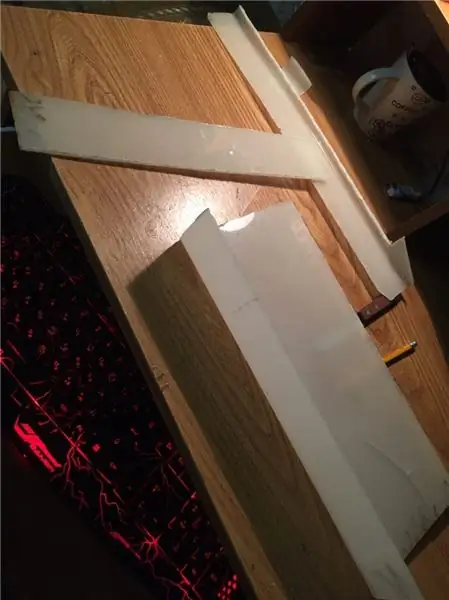
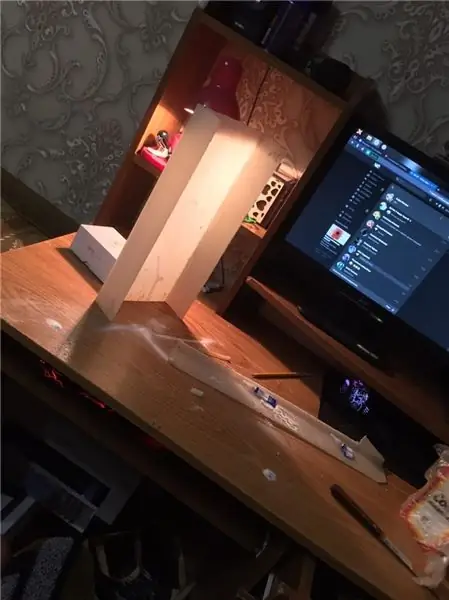

การทำฝาให้มีขนาดเท่ากับตู้ปลา ตัวฝาทำจากแก้วออร์แกนิค มีคุณสมบัติที่เหมาะสมกับน้ำและอุปกรณ์อิเล็กทรอนิกส์
ก่อนอื่นเราวัดตู้ปลาของเราและตามขนาดเหล่านี้เราประดิษฐ์ฝาก่อนอื่นเราตัดผนังฝาจากนั้นทากาวด้วยซุปเปอร์กาวแล้วโรยด้วยโซดาด้านบนเพื่อความมั่นคงที่ดีขึ้น ทันทีสำหรับการระบายอากาศในอนาคตและตัวป้อนอัตโนมัติ เราตัดรูสี่เหลี่ยมที่มีขนาด 50 มม. คูณ 50 มม.
ขั้นตอนที่ 2: การแยกวิเคราะห์ส่วนประกอบ



สำหรับการเติมเราเลือกไมโครคอนโทรลเลอร์ Arduino Mega ที่ง่ายและถูกที่สุดซึ่งจะทำหน้าที่เป็นสมองของกระบวนการทั้งหมดจากนั้นเซอร์โวไดรฟ์จะถูกใช้สำหรับตัวป้อนอัตโนมัติซึ่งจะได้รับการแก้ไขในกระบอกสูบที่มีรู สำหรับการให้แสงเราจะใช้แถบ LED การเขียนโปรแกรมและตั้งโปรแกรมสำหรับพระอาทิตย์ขึ้นและพระอาทิตย์ตกเมื่อรุ่งเช้าความสว่างจะเพิ่มขึ้นและเมื่อพระอาทิตย์ตกก็จะค่อยๆลดลง ในการให้ความร้อนกับน้ำ ให้ใช้เครื่องทำน้ำอุ่นในตู้ปลาธรรมดาแล้วเชื่อมต่อกับรีเลย์ที่จะรับข้อมูลเกี่ยวกับการเปิดและปิด เพื่ออ่านอุณหภูมิ ติดตั้งเซ็นเซอร์อุณหภูมิ ในการทำให้น้ำเย็น นำพัดลมมาติดไว้ที่ฝาตู้ปลา หากอุณหภูมิเกินอุณหภูมิที่ตั้งไว้ พัดลมจะเปิดผ่านรีเลย์ เพื่อให้อ่านข้อมูลและตั้งค่าตู้ปลาได้ง่าย เราเชื่อมต่อจอ LCD และปุ่มต่างๆ เข้ากับจอเพื่อกำหนดค่าของตู้ปลา คอมเพรสเซอร์จะถูกติดตั้งด้วย ซึ่งจะทำงานอย่างต่อเนื่องและจะปิดเป็นเวลา 5 นาทีเมื่อตัวป้อนถูกกระตุ้น เพื่อไม่ให้อาหารกระจายไปทั่วตู้ปลา
ฉันสั่งชิ้นส่วนทั้งหมดใน Aliexpress นี่คือรายการและลิงก์ไปยังส่วนประกอบ:
ฟีดบน ws2812 -
นาฬิกาเรียลไทม์ Ds3231-
LCD1602 LCD -
โมดูลรีเลย์ 4 ช่อง -
เซ็นเซอร์อุณหภูมิ DS18b20 -
โมดูลบน IRF520 0-24v -
ปุ่ม -
บอร์ดแพลตฟอร์ม Mega2560 -
เซอร์โว -
ขั้นตอนที่ 3: การติดตั้งอุปกรณ์โครงการ

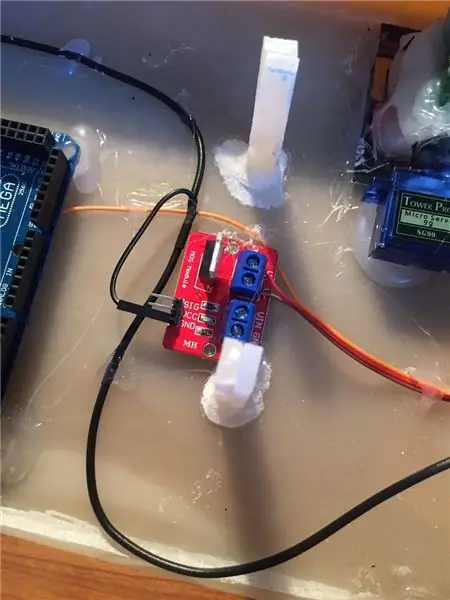

เราจัดเรียงส่วนประกอบตามความสะดวกสำหรับเราและเชื่อมต่อตามแบบแผนดูรูป
เราติดตั้งไมโครคอนโทรลเลอร์ ArduinoMega 2560 ลงในเคสที่ประกอบไว้ก่อนหน้านี้ Arduino Mega สามารถใช้พลังงานจาก USB หรือจากแหล่งพลังงานภายนอก - ประเภทของแหล่งสัญญาณจะถูกเลือกโดยอัตโนมัติ
แหล่งพลังงานภายนอก (ไม่ใช่ USB) สามารถเป็นอะแดปเตอร์ AC / DC หรือแบตเตอรี่ / แบตเตอรี่แบบชาร์จไฟได้ ต้องเสียบปลั๊กอะแดปเตอร์ (เส้นผ่านศูนย์กลาง - 2.1 มม. หน้าสัมผัสกลาง - บวก) เข้ากับขั้วต่อสายไฟที่เกี่ยวข้องบนบอร์ด ในกรณีของพลังงานแบตเตอรี่ / แบตเตอรี่ สายไฟจะต้องเชื่อมต่อกับหมุด Gnd และ Vin ของขั้วต่อ POWER แรงดันไฟฟ้าของแหล่งจ่ายไฟภายนอกสามารถอยู่ในช่วงตั้งแต่ 6 ถึง 20 V อย่างไรก็ตาม การลดลงของแรงดันไฟฟ้าที่ต่ำกว่า 7V จะทำให้แรงดันไฟฟ้าที่พิน 5V ลดลง ซึ่งอาจทำให้การทำงานของอุปกรณ์ไม่เสถียร การใช้แรงดันไฟฟ้ามากกว่า 12V อาจทำให้ตัวควบคุมแรงดันไฟฟ้าร้อนเกินไปและทำให้บอร์ดเสียหายได้ ด้วยเหตุนี้ ขอแนะนำให้ใช้แหล่งจ่ายไฟที่มีแรงดันไฟฟ้าอยู่ในช่วง 7 ถึง 12V เราเชื่อมต่อพลังงานกับไมโครคอนโทรลเลอร์โดยใช้แหล่งจ่ายไฟ 5V ผ่านพิน GND และ 5V ต่อไปเราจะติดตั้งรีเลย์สำหรับการระบายอากาศเครื่องทำน้ำอุ่นและคอมเพรสเซอร์ (รูปที่ 3.1) มีเพียง 3 หน้าสัมผัสเท่านั้นที่เชื่อมต่อกับ Arduino ดังนี้ GND - GND, VCC - + 5V, In - 3 อินพุตรีเลย์กลับด้าน ระดับสูงมากใน In จะปิดคอยล์และเปิดต่ำ
ต่อไป เราติดตั้งจอ LCD และโมดูลนาฬิกาแบบเรียลไทม์ การเชื่อมต่อจะแสดงในแผนภาพ
พิน SCL จะต้องเชื่อมต่อกับคอนเน็กเตอร์ 5 พินแบบแอนะล็อก หมุด SDA เชื่อมต่อกับซ็อกเก็ต 6 ขาแบบแอนะล็อก รางด้านบนของชุดประกอบที่ได้จะทำหน้าที่เป็นบัส I2C และรางด้านล่างจะเป็นรางจ่ายไฟ โมดูล LCD และ RTC เชื่อมต่อกับหน้าสัมผัส 5 โวลต์ หลังจากเสร็จสิ้นขั้นตอนสุดท้าย โครงสร้างทางเทคนิคจะพร้อม
ในการเชื่อมต่อเซอร์โวนั้น ทรานซิสเตอร์ IRF520 ถูกใช้สำหรับพัลส์เซอร์โวที่เงียบกว่า เซอร์โวเชื่อมต่อผ่านทรานซิสเตอร์ และตัวทรานซิสเตอร์เองก็เชื่อมต่อโดยตรงกับ Arduino
สำหรับการให้แสงสว่างนั้นได้นำแถบ LED WS2812 มาใช้ เราเชื่อมต่อพิน + 5V และ GND กับบวกและลบของแหล่งจ่ายไฟตามลำดับเราเชื่อมต่อ Din กับพินดิจิทัลของ Arduino โดยค่าเริ่มต้นจะเป็นพินดิจิทัลตัวที่ 6 แต่สามารถใช้อื่น ๆ ได้ (รูปที่ 3.6). นอกจากนี้ ขอแนะนำให้เชื่อมต่อกราวด์ของ Arduino กับกราวด์ของแหล่งจ่ายไฟ ไม่ควรใช้ Arduino เป็นแหล่งพลังงาน เนื่องจากเอาต์พุต + 5V สามารถจ่ายกระแสไฟได้เพียง 800mA เท่านั้น เพียงพอสำหรับแถบ LED ไม่เกิน 13 พิกเซล อีกด้านหนึ่งของเทปมีเต้ารับ Do ซึ่งเชื่อมต่อกับเทปถัดไป ทำให้สามารถต่อเทปเป็นชั้นเดียวกันได้ ขั้วต่อสายไฟที่ส่วนท้ายก็ทำซ้ำเช่นกัน
ในการเชื่อมต่อปุ่มแทคที่เปิดตามปกติกับ Arduino คุณสามารถทำได้ด้วยวิธีที่ง่ายที่สุด: เชื่อมต่อตัวนำอิสระของปุ่มหนึ่งตัวกับพลังงานหรือกราวด์ อีกอันหนึ่งเข้ากับพินดิจิตอล
ขั้นตอนที่ 4: การพัฒนาโปรแกรมควบคุมสำหรับควบคุมพารามิเตอร์หลัก
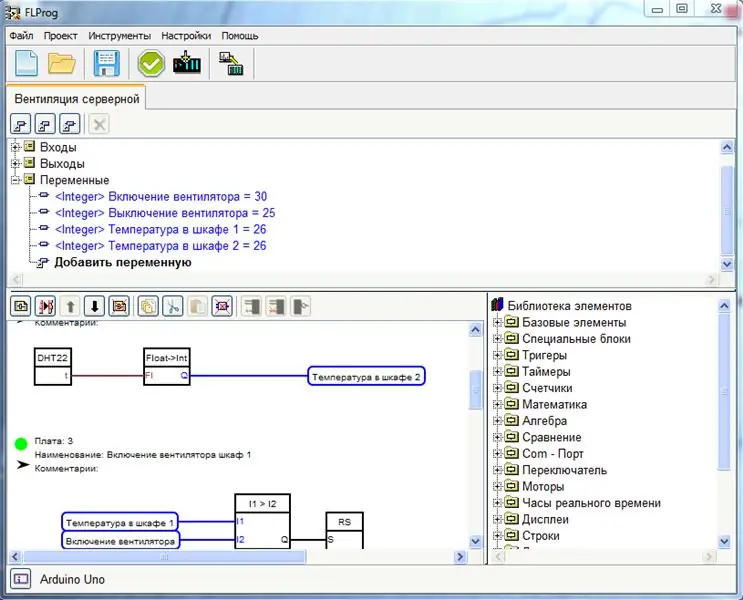
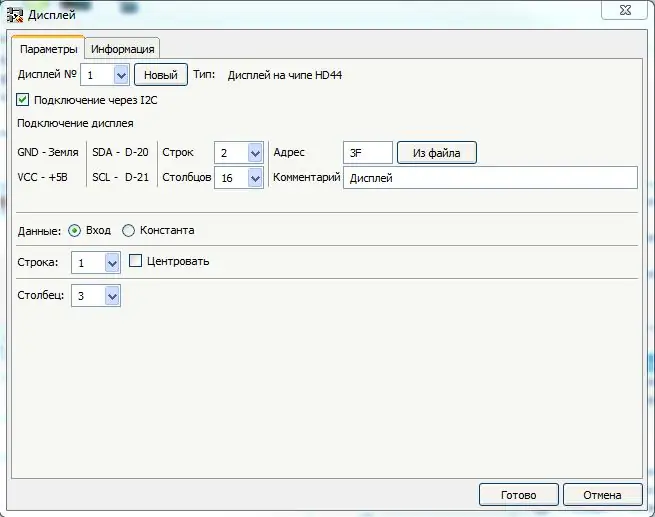
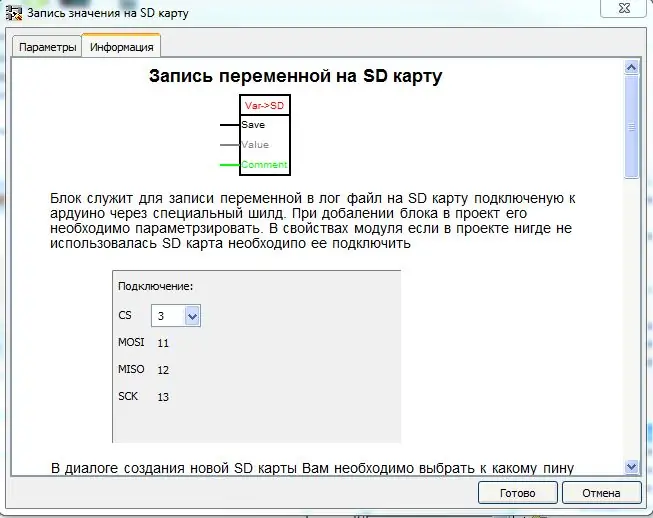
ดาวน์โหลดภาพร่างสำหรับโปรแกรม
Arduino ใช้ภาษากราฟิก FBD และ LAD ซึ่งเป็นมาตรฐานในการเขียนโปรแกรมตัวควบคุมอุตสาหกรรม
คำอธิบายของภาษา FBD
FBD (Function Block Diagram) เป็นภาษาการเขียนโปรแกรมแบบกราฟิกของมาตรฐาน IEC 61131-3 โปรแกรมถูกสร้างขึ้นจากรายการของวงจรที่ดำเนินการตามลำดับจากบนลงล่าง เมื่อตั้งโปรแกรม จะใช้ชุดของบล็อกไลบรารี บล็อก (องค์ประกอบ) คือรูทีนย่อย ฟังก์ชันหรือบล็อกฟังก์ชัน (AND, OR, NOT, ทริกเกอร์, ตัวจับเวลา, ตัวนับ, บล็อกการประมวลผลสัญญาณแอนะล็อก, การดำเนินการทางคณิตศาสตร์ ฯลฯ) แต่ละสายโซ่เป็นนิพจน์ที่ประกอบด้วยกราฟิกจากแต่ละองค์ประกอบ บล็อกถัดไปเชื่อมต่อกับเอาต์พุตของบล็อก ก่อตัวเป็นลูกโซ่ ภายในห่วงโซ่ บล็อกจะดำเนินการอย่างเคร่งครัดตามลำดับการเชื่อมต่อ ผลลัพธ์ของการคำนวณวงจรจะถูกเขียนไปยังตัวแปรภายในหรือป้อนไปยังเอาต์พุตของคอนโทรลเลอร์
คำอธิบายภาษา LAD
Ladder Diagram (LD, LAD, RKS) เป็นภาษาลอจิกรีเลย์ (ladder) ไวยากรณ์ของภาษาสะดวกสำหรับการเปลี่ยนวงจรลอจิกที่ทำบนเทคโนโลยีรีเลย์ ภาษานี้มุ่งเป้าไปที่วิศวกรระบบอัตโนมัติที่ทำงานในโรงงานอุตสาหกรรม ให้อินเทอร์เฟซที่ใช้งานง่ายสำหรับตรรกะของคอนโทรลเลอร์ ซึ่งไม่เพียงอำนวยความสะดวกในงานตั้งโปรแกรมและทดสอบการทำงานเองเท่านั้น แต่ยังช่วยแก้ไขปัญหาอย่างรวดเร็วในอุปกรณ์ที่เชื่อมต่อกับคอนโทรลเลอร์ด้วย โปรแกรมลอจิกรีเลย์มีส่วนต่อประสานกราฟิกที่ใช้งานง่ายและใช้งานง่ายสำหรับวิศวกรไฟฟ้า ซึ่งแสดงถึงการดำเนินการทางลอจิก เช่น วงจรไฟฟ้าที่มีหน้าสัมผัสเปิดและปิด การไหลหรือไม่มีกระแสในวงจรนี้สอดคล้องกับผลของการดำเนินการเชิงตรรกะ (จริง - ถ้ากระแสไหล; เท็จ - ถ้าไม่มีกระแสไหล) องค์ประกอบหลักของภาษาคือหน้าสัมผัสซึ่งสามารถเปรียบได้กับหน้าสัมผัสรีเลย์หรือปุ่ม ผู้ติดต่อคู่หนึ่งจะถูกระบุด้วยตัวแปรบูลีน และสถานะของคู่นี้จะถูกระบุด้วยค่าของตัวแปร ความแตกต่างระหว่างองค์ประกอบหน้าสัมผัสแบบปิดปกติและแบบเปิดตามปกติ ซึ่งสามารถเปรียบเทียบได้กับปุ่มปิดปกติและปุ่มเปิดตามปกติในวงจรไฟฟ้า
โครงการใน FLProg คือชุดของบอร์ดซึ่งแต่ละโมดูลจะประกอบเป็นโมดูลที่สมบูรณ์ของวงจรทั่วไป เพื่อความสะดวก แต่ละบอร์ดจะมีชื่อและความคิดเห็น นอกจากนี้ แต่ละบอร์ดสามารถยุบได้ (เพื่อประหยัดพื้นที่บนพื้นที่ทำงานเมื่อทำงานเสร็จ) และขยายออก ไฟ LED สีแดงในชื่อบอร์ดแสดงว่ามีข้อผิดพลาดในแผนผังของบอร์ด
วงจรของแต่ละบอร์ดประกอบขึ้นจากบล็อกการทำงานตามลอจิกของคอนโทรลเลอร์ บล็อกฟังก์ชันส่วนใหญ่สามารถกำหนดค่าได้ด้วยความช่วยเหลือซึ่งสามารถปรับแต่งการดำเนินการได้ตามข้อกำหนดในกรณีนี้โดยเฉพาะ
นอกจากนี้ สำหรับแต่ละบล็อกการทำงานยังมีคำอธิบายโดยละเอียด ซึ่งพร้อมให้ใช้งานได้ตลอดเวลาและช่วยให้เข้าใจการทำงานและการตั้งค่า
เมื่อทำงานกับโปรแกรม ผู้ใช้ไม่จำเป็นต้องเขียนโค้ด ควบคุมการใช้อินพุตและเอาต์พุต ตรวจสอบเอกลักษณ์ของชื่อและความสอดคล้องของประเภทข้อมูล โปรแกรมตรวจสอบทั้งหมดนี้ เธอยังตรวจสอบความถูกต้องของโครงการทั้งหมดและบ่งชี้ว่ามีข้อผิดพลาด
เครื่องมือเสริมหลายอย่างถูกสร้างขึ้นเพื่อทำงานกับอุปกรณ์ภายนอก นี่คือเครื่องมือสำหรับการเริ่มต้นและตั้งค่านาฬิกาแบบเรียลไทม์ เครื่องมือสำหรับอ่านที่อยู่อุปกรณ์บนบัส OneWire และ I2C ตลอดจนเครื่องมือสำหรับการอ่านและบันทึกรหัสปุ่มบนรีโมทคอนโทรล IR ข้อมูลบางส่วนทั้งหมดสามารถบันทึกเป็นไฟล์และใช้ในโปรแกรมในภายหลังได้
ในการดำเนินโครงการ โปรแกรมกระตุ้นเซอร์โวต่อไปนี้ถูกสร้างขึ้นสำหรับตัวป้อนและตัวควบคุม
บล็อกแรก “MenuValue” เปลี่ยนเส้นทางข้อมูลไปยังบล็อกเมนูเพื่อแสดงข้อมูลบนจอ LCD เกี่ยวกับสถานะเซอร์โวไดรฟ์
ในอนาคตการดำเนินการเชิงตรรกะ "AND" ช่วยให้คุณดำเนินการต่อไปหรือด้วยหน่วยเปรียบเทียบ "I1 == I2" นั่นคือหมายเลขที่ตั้งไว้ล่วงหน้า 8 จะเหมือนกับโมดูลนาฬิกาเรียลไทม์จากนั้นเซอร์โว ถูกเปิดใช้งานผ่านไกปืน เช่นเดียวกับการเปิดเซอร์โวเวลา 20:00 น.
เพื่อความสะดวกในการเปิดใช้งานเซอร์โวด้วยตนเองผ่านปุ่ม ฟังก์ชันลอจิกทริกเกอร์ถูกนำมาใช้และปุ่มหมายเลข 4 มีไว้สำหรับมัน หรือการส่งออกข้อมูลเกี่ยวกับความสงบของเซอร์โวไปยังบล็อกเมนูเพื่อแสดงข้อมูลบน จอ LCD.
หากสัญญาณปรากฏขึ้นเพื่อให้เซอร์โวทำงาน เขาไปที่บล็อกที่เรียกว่า "สวิตช์" และในมุมที่กำหนดจะทำการหมุนของไดรฟ์และไปที่ขั้นตอนเริ่มต้นผ่านบล็อก "รีเซ็ต"
รายการของการกระตุ้นเซอร์โว
คอมเพรสเซอร์เปิดอยู่เสมอและเชื่อมต่อกับรีเลย์เมื่อมีสัญญาณผ่านบล็อก "Servo On" จากนั้นไปที่บล็อกตัวจับเวลา "TOF" และปิดรีเลย์เป็นเวลา 15 นาทีและส่งข้อมูลเกี่ยวกับสถานะของรีเลย์ ในเมนู
รายชื่อเทอร์โมสตัท
เชื่อมต่อเซ็นเซอร์อุณหภูมิผ่านห้องสมุด
แนะนำ:
DIY 37 Leds เกมรูเล็ต Arduino: 3 ขั้นตอน (พร้อมรูปภาพ)

DIY 37 Leds เกมรูเล็ต Arduino: รูเล็ตเป็นเกมคาสิโนที่ตั้งชื่อตามคำภาษาฝรั่งเศสหมายถึงวงล้อเล็ก
หมวกนิรภัย Covid ส่วนที่ 1: บทนำสู่ Tinkercad Circuits!: 20 ขั้นตอน (พร้อมรูปภาพ)

Covid Safety Helmet ตอนที่ 1: บทนำสู่ Tinkercad Circuits!: สวัสดีเพื่อน ๆ ในชุดสองตอนนี้ เราจะเรียนรู้วิธีใช้วงจรของ Tinkercad - เครื่องมือที่สนุก ทรงพลัง และให้ความรู้สำหรับการเรียนรู้เกี่ยวกับวิธีการทำงานของวงจร! หนึ่งในวิธีที่ดีที่สุดในการเรียนรู้คือการทำ ดังนั้น อันดับแรก เราจะออกแบบโครงการของเราเอง: th
Bolt - DIY Wireless Charging Night Clock (6 ขั้นตอน): 6 ขั้นตอน (พร้อมรูปภาพ)

Bolt - DIY Wireless Charging Night Clock (6 ขั้นตอน): การชาร์จแบบเหนี่ยวนำ (เรียกอีกอย่างว่าการชาร์จแบบไร้สายหรือการชาร์จแบบไร้สาย) เป็นการถ่ายโอนพลังงานแบบไร้สาย ใช้การเหนี่ยวนำแม่เหล็กไฟฟ้าเพื่อจ่ายกระแสไฟฟ้าให้กับอุปกรณ์พกพา แอปพลิเคชั่นที่พบบ่อยที่สุดคือ Qi Wireless Charging st
4 ขั้นตอน Digital Sequencer: 19 ขั้นตอน (พร้อมรูปภาพ)

4 ขั้นตอน Digital Sequencer: CPE 133, Cal Poly San Luis Obispo ผู้สร้างโปรเจ็กต์: Jayson Johnston และ Bjorn Nelson ในอุตสาหกรรมเพลงในปัจจุบัน ซึ่งเป็นหนึ่งใน “instruments” เป็นเครื่องสังเคราะห์เสียงดิจิตอล ดนตรีทุกประเภท ตั้งแต่ฮิปฮอป ป๊อป และอีฟ
ป้ายโฆษณาแบบพกพาราคาถูกเพียง 10 ขั้นตอน!!: 13 ขั้นตอน (พร้อมรูปภาพ)

ป้ายโฆษณาแบบพกพาราคาถูกเพียง 10 ขั้นตอน!!: ทำป้ายโฆษณาแบบพกพาราคาถูกด้วยตัวเอง ด้วยป้ายนี้ คุณสามารถแสดงข้อความหรือโลโก้ของคุณได้ทุกที่ทั่วทั้งเมือง คำแนะนำนี้เป็นการตอบสนองต่อ/ปรับปรุง/เปลี่ยนแปลงของ: https://www.instructables.com/id/Low-Cost-Illuminated-
